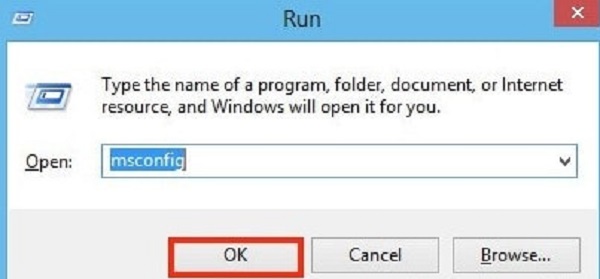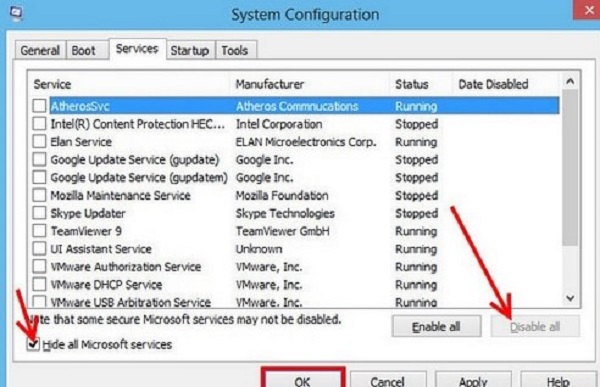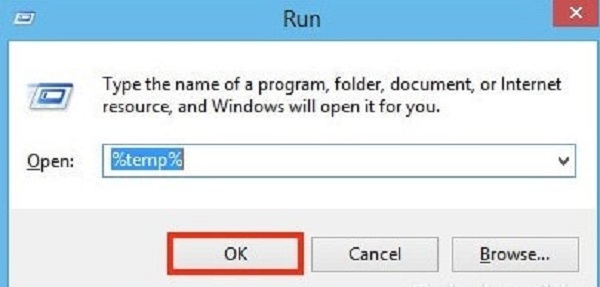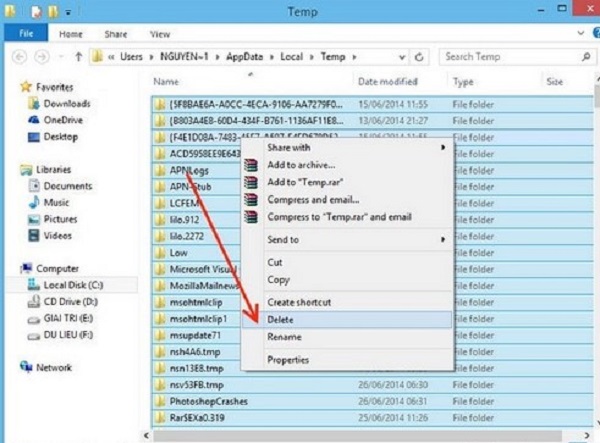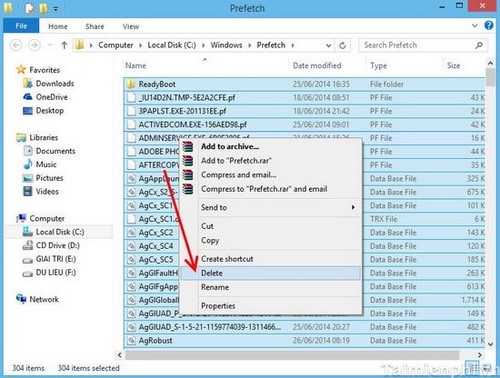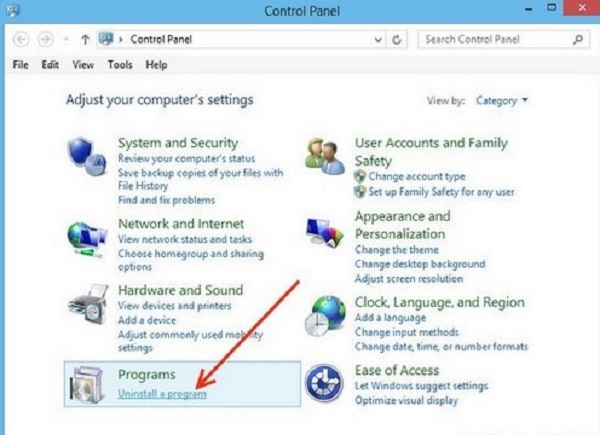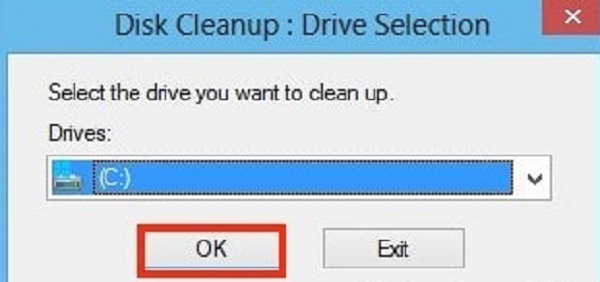-
FPT telecom hướng dẫn các bạn đang sử dụng máy tính có thể Tăng tốc máy tính bằng cách tắt các ứng dụng trong Windows 10, 8.1, 8, 7 một cách dễ dàng. Đây làm một trong các cách tăng tốc máy tính thông dụng mà không cần cài đặt hay chạy thêm 1 ứng dụng nào.
Tăng tốc máy tính bằng cách tắt các ứng dụng trong WindowsMáy tính sau 1 thời gian làm việc dài sẽ có giai đoạn chậm lại do dữ liệu quá máy tính phải đọc ghi quá nhiều dữ liệu, nhiều phần mềm máy tính cài đặt vào làm giảm hiệu suất máy tính, dữ liệu duyệt web, cookies lưu cache quá nhiều dẫn đến máy tính có dấu hiệu ì ạch so với lúc mới cài Windows
FPT telecom sẽ hướng dẫn bạn một số cách giúp tăng tốc máy tính đơn giản áp dụng trên Windows 10, 8,1, 8, 7 và Windows XP
1 Tắt các chương trình không sử dụng:
Vào Start >>> Run >>> gõ Msconfig hoặc nhấn phím Ctr+ R
Chọn Tab System Configuration và chọn Tab Services: Check chọn Hide all Microsoft services, kế đến bạn chọn vào Disable all để tắt tất cả các ứng dụng đang chạy trên hệ thống hoặc bạn có thể tùy chọn một vài chương trình. Bấm Apply > OK để lưu thay đổi.
Xóa các tập tin không cần thiết
Vào Start >>> Run >>> gõ %temp% rồi bấm Enter
Kế đến vào mục Temp nhấn chọn tất cả tập tin đang có trong thư mục này bằng phím tổ hợp Ctrl+A --> chọn chuột phải để trỏ xuống Delete để xóa toàn bộ những file tạm này cho sạch ổ
Xóa các file rác không cần thiết
Vào Start >>> Run >>> gõ prefetch rồi bấm Enter
Đính kèm 6797Nhấn phím tổ hợp Ctrl+A >>> chọn chuột phải delete tất cả các file.
Xóa các ứng dụng không dùng đến:
Tìm trong Control Panel --> Chọn Unintall a program
Tìm các ứng dụng phần mềm không cần thiết, không sử dụng đến và nhấn chọn Unintall để gỡ bỏ chúng. Khi đó hệ điều hành sẽ không tốn Ram để chạy khi khởi động chúng.
Dùng phần mềm Disk Clean Up:
Phần mềm Quét Rác tích hợp sẵn trên Windows . Mở hộp thoại Run gõ cleanmgr --> nhấn Enter
Bảng Disk Cleanup hiện ra, các bạn trỏ xuống phân vùng ổ cứng muốn dọn đẹp thường là ổ cài hệ điều hành (C://)
Chờ hệ thống quét và xóa các file không cần thiết trong vài phút
Sau khi quét bảng Disk Clean Up cho thấy các file các dữ liệu rác không cần thiết, chọn vào những mục muốn xóa sau đó nhất Clean up system files để xóa tất cả
Dùng phần mềm chống phân mảnh Disk Defragmenter
Phần mềm miễn phí của Windows giúp chống phân mảnh ổ cứng và tăng tốc độ hệ điều hành, thông thường chạy phần mềm 3 tháng một lần sẽ giúp máy tính nhanh hơn.
Chọn ổ đĩa cần chống phân mảnh, nhấn Properties
Bảng mới hiện ra thì bạn nhấn chọn tiếp Tab Tools --> bấm vào Optimize
Chọn ổ muốn dọn dẹp tại mục Status tiếp đến bạn bấm vào Analyze.
Chờ đợi quá trình hoàn tất là xong.
Trên đây là các cách để tăng tốc máy tính trên Windows 10, 8.1, 8, 7 và Windows XP mà fpt telecom đã tổng hợp từ người dùng, bạn có thể tham khảo để tăng tốc máy tính nhà bạn nhanh chóng nhất
Máy tính nhanh có thể giúp cho các công tác làm việc, lướt web, xem phim nghe nhạc của bạn được nhanh hơn gấp nhiều lần, do đó nên quan tâm đến máy tính của mình nhé.
- » Hướng dẫn cách lấy danh bạ từ Gmail trên máy...
- » Bật chế độ ẩn danh mặc định trên Google...
- » Mẹo Chặn Quảng Cáo Khi Lướt Web đơn giản và...
- » 4 Cách Kéo Dài Thời Gian Sử dụng Pin Laptop...
- » Hướng dẫn cài đặt tiếng Việt cho Win 10 khi...
- » Hướng dẫn tự động hẹn giờ tắt máy tính khi...
- » Cách Khôi Phục Dữ Liệu Đã Xóa Trên Ổ Cứng...
- » Mẹo tăng tốc mạng wifi đến 300% mà không...
- » Nguyên nhân khiến Mạng Viettel Yếu Bất...
- » 5 Trang Web Hỗ Trợ Chuyển Đổi File PDF Thành...
- » Lắp Wifi Fpt Chung Cư Sunshine Green Iconic
- » Lắp Wifi Fpt căn hộ Masteri West Heights Tây...
- » Lắp mạng internet Fpt A Lưới tại thành phố...
- » Lắp Mạng Internet Fpt Thuận Hóa tại thành...
- » Lắp Mạng Internet Fpt Phú Xuân tại thành phố...
- » Lắp mạng internet fpt xã Sóc Đăng tại Hạ Hòa...
- » Lắp internet fpt xã Tiêu Sơn tại Đoan Hùng...
- » Lắp mạng internet fpt xã Bằng Luân tại Hạ...
- » Lắp mạng fpt xã Bằng Doãn tại Đoan Hùng Phú...
- » Lắp đặt mạng Fpt xã Yên Luật tại Hạ Hòa Phú...
Bài viết cùng chuyên mục:
Bài viết mới nhất trong diễn đàn:
Từ khóa được tìm thấy!
Nobody landed on this page from a search engine, yet!
lap mang FPT



 LinkBack URL
LinkBack URL About LinkBacks
About LinkBacks